Si ta bëni celularin tuaj të paarritshëm?

Dëshironi ta bëni telefonin tuaj të paarritshëm? Ndiqni këto truket më të mira për ta bërë numrin tuaj të paarritshëm kur dikush ju telefonon.
A keni qenë ndonjëherë në mes të transmetimit të një shfaqjeje ose duke luajtur një lojë celulare në telefonin tuaj dhe të shfaqet një njoftim, duke e shkatërruar plotësisht momentin? Ndërsa njoftimet janë të dobishme dhe ju mbajnë të informuar me gjithçka që po ndodh, ato mund të jenë shumë të bezdisshme. Nëse vërtet duhet të përqendroheni në diçka, gjëja e fundit që dëshironi është që njoftimet të shfaqen vazhdimisht në ekranin tuaj.
Edge Lighting është një veçori e re për telefonat inteligjentë Samsung Galaxy S20. Në vend që të shfaqen njoftimet në ekranin tuaj, mund të zgjidhni të keni më pak ndërprerje të ekranit me Edge Lighting. Veçoria ndriçon skajet e ekranit tuaj Galaxy kur merrni një njoftim. Mund të zgjidhni për çfarë njoftimesh aktivizon Edge Lighting, ta çaktivizoni nëse nuk ju pëlqen dhe të personalizoni pamjen e tij.
Ju lutemi vini re se ekranet dhe cilësimet do të ndryshojnë sipas ofruesit tuaj të shërbimit me valë, versionit të softuerit dhe modelit të telefonit. Ekzistojnë gjithashtu disa aplikacione të palëve të treta që nuk do të funksionojnë me Edge Lighting.
Ndërsa ndriçimi i skajeve është një veçori e shkëlqyer dhe ju ndihmon të shmangni shpërqendrimin nga njoftimet, jo të gjithë do të duan ta mbajnë atë ndezur. Është mjaft e ndritshme, veçanërisht nëse fiket në mes të natës. Hapat e mëposhtëm do t'ju udhëzojnë se si ta fikni atë, por ato mund të ndiqen edhe për ta ndezur përsëri.
Hapni Cilësimet tuaja .
Lëvizni poshtë derisa të gjeni Edge Lighting . Ju gjithashtu mund të kërkoni për Edge Lighting nëse keni nevojë.
Pranë opsionit është një çelës ndërrimi.
Edge Lighting do të aktivizohet si parazgjedhje. Prekni çelësin e ndërrimit për të çaktivizuar funksionin.
Prekni përsëri për ta riaktivizuar.
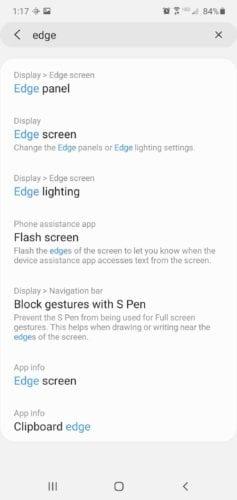
Ju mund të dëshironi që funksioni të aktivizohet, por dëshironi që ai të funksionojë vetëm gjatë periudhave të caktuara. Mund ta personalizoni kur funksionon Edge Lighting.
Hapni Cilësimet tuaja .
Lëvizni poshtë derisa të gjeni Edge Lighting . Ju gjithashtu mund të kërkoni për Edge Lighting nëse keni nevojë.
Prekni Show Edge Lighting .
Do të hapet një menu me tre opsione të ndryshme.
Zgjidhni cilësimin që dëshironi për Edge Lighting.
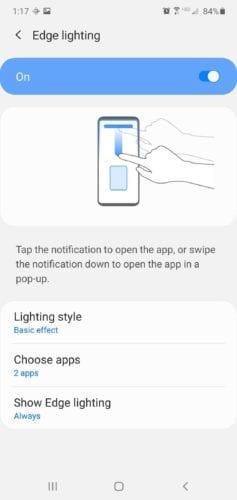
Ndonjëherë vërtet dëshironi që telefoni juaj të pasqyrojë personalitetin tuaj. Kjo mund të nënkuptojë gjetjen e kasës së duhur të telefonit në tonin e ziles së duhur në sfondin më të mirë. Mos ngurroni të personalizoni ngjyrën dhe stilin e veçorisë tuaj Edge Lighting.
Hapni aplikacionin Cilësimet .
Lëvizni poshtë derisa të gjeni Edge Lighting .
Klikoni në opsionin Stili i ndriçimit .
Kjo hap një meny që të mund të personalizoni funksionin tuaj.
Kur të keni përzgjedhur ndryshimet, dëshironi të trokisni mbi U krye për të ruajtur.
Mund ta ndryshoni efektin e veçorisë në mënyrë që të ndizet në modele të ndryshme si valë, flluska, fishekzjarre etj. Ju mund të zgjidhni se çfarë ngjyre drite del. Ju madje mund të zgjidhni një ngjyrë të ndryshme për çdo aplikacion. Megjithatë, kjo nuk është e disponueshme me efektin Glitter.
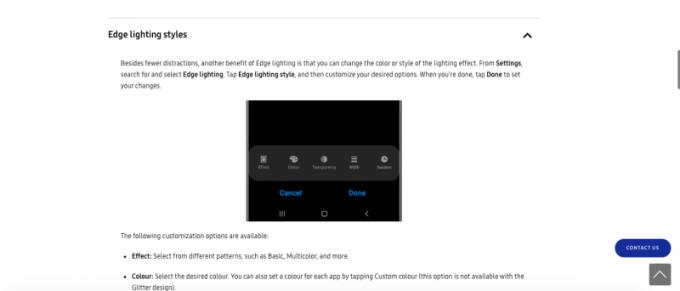
Në seksionin Advanced, mund të vendosni se çfarë transparence dëshironi në Edge Lighting. Mund ta caktoni nga Low në High, Narrow në Wide dhe të zgjidhni sa kohë zgjat njoftimi.
Edge Lighting do t'ju njoftojë për faktin se keni një njoftim. Nëse zgjidhni, mund ta bëni funksionin të funksionojë si çdo njoftim tjetër shtytës dhe të ndërveproni me njoftimin Edge Lighting.
Hapni Cilësimet .
Lëvizni poshtë derisa të gjeni Edge Lighting .
Trokit te Ndërveprimi i ndriçimit të skajit .
Pranë opsionit ka një rrëshqitës.
Prekni çelësin për ta ndezur ose fikur.
Ju lutemi vini re se kjo është aktivizuar si një cilësim i paracaktuar në Android 10.
Ndërsa njoftimet janë të shkëlqyera, ato mund të pengojnë aktivitetin tuaj të ekranit. Me Edge Lighting, mund t'i mbani njoftimet në minimum kur dëshironi të qëndroni të fokusuar. Nëse filloni të mos e pëlqeni veçorinë Edge Lighting, mund ta hiqni edhe atë.
Dëshironi ta bëni telefonin tuaj të paarritshëm? Ndiqni këto truket më të mira për ta bërë numrin tuaj të paarritshëm kur dikush ju telefonon.
Mësoni si të dërgoni mesazhe anonime me tekst nga kompjuteri falas. Vizitoni këto faqe që ofrojnë një mënyrë të thjeshtë për të dërguar SMS pa zbuluar identitetin.
Lexoni librat tuaj të preferuar në një nga këto aplikacione leximi të mbushura me veçori për Android. Të gjitha janë falas për tu përdorur me blerjet brenda aplikacionit.
Transmetimi i muzikës është rritur shumë pasi të gjithë po kërkojnë aplikacionet e muzikës. Këtu janë 10 aplikacionet më të mira muzikore dhe shërbimet e transmetimit të muzikës.
Nëse jeni duke kërkuar përgjigje se si të dini nëse dikush ju ka bllokuar numrin tuaj, lexoni këtë artikull dhe zbuloni mënyrat e ndryshme për t’u siguruar.
Mësoni se si të bllokoni dhe zhbllokoni njerëzit në Snapchat. Këtu janë hapat e thjeshtë dhe të shpejtë për ta bërë këtë.
Google Maps ka një veçori të dobishme që ju lejon të gjurmoni vendndodhjen e dikujt duke përdorur numrin e tyre të telefonit me kusht që të ndajnë vendndodhjen e tyre me ju.
Discover how easy it is to change the language on your Motorola Android TV and how you can even do it if youre in a hurry.
Paneli i cilësimeve të shpejta në pajisjet Android është një mjet i fuqishëm dhe i përshtatshëm që ofron qasje të lehtë në cilësimet dhe veçoritë thelbësore. Megjithatë, jo
Nisja në udhëtim me një smartphone krejt të ri Android është emocionuese, emocionuese dhe paksa frikësuese. Sistemi operativ më i fundit Android është i mbushur me








